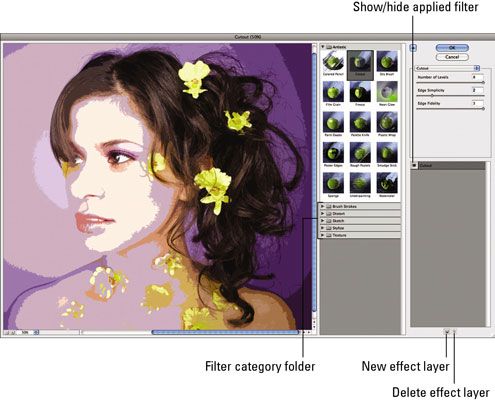Photoshop elementos de la galería 10 filtro
Al aplicar un filtro en Photoshop Elements 10, le presentan con un cuadro de diálogo gigantesca. Esta ventana de edición es la Galería de filtros. También puede acceder a ella por la elección de Galería de filtros-Filter. En la Galería de filtros flexibles, se pueden aplicar varios filtros, ajustar su orden, y editarlos hasta la saciedad.
Siga estos pasos para trabajar en la Galería de filtros:
En cualquiera de fotos Edición completa o el modo de edición de fotos rápida, elija Galería de filtros-Filter.
Aparecerá la ventana de edición de Galería de filtros.
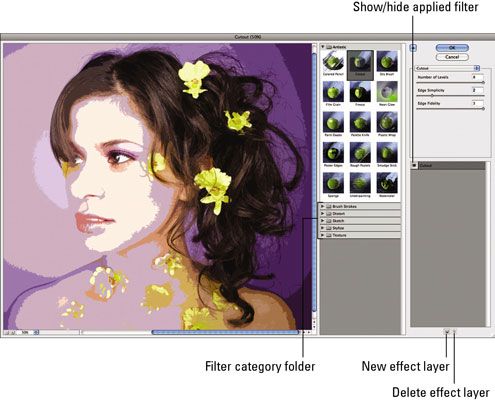
En el centro de la ventana de edición, haga clic en la carpeta Filtro deseado.
La carpeta se expande y muestra los filtros de esa categoría. Vista en miniatura muestra el efecto de cada filtro.
Seleccione el filtro deseado.
Usted obtiene una gran vista preliminar, dinámica de su imagen en el lado izquierdo del cuadro de diálogo. Para obtener una vista previa de un filtro diferente, sólo seleccionarlo. Utilice los controles de magnificación para acercar y alejar de la vista previa. Para ocultar el menú Filtro y obtener un cuadro de vista previa más grande, haga clic en la flecha a la izquierda del botón Aceptar.
Especifique los ajustes asociados con el filtro.
La vista previa se actualiza en consecuencia.
Cuando estés satisfecho con los resultados, haga clic en Aceptar para aplicar el filtro y cerrar la ventana de edición.
Si desea aplicar otro filtro, haga clic en el botón Nuevo Efecto capa situado en la parte inferior de la ventana de edición.
Este paso duplica el filtro existente.
Elija su nuevo filtro deseado, que luego reemplaza el duplicado en el área Filtros Aplicados del cuadro de diálogo.
Cada filtro se aplica se muestra en la zona inferior derecha del cuadro de diálogo Galería de filtros. Para eliminar un filtro, selecciónelo y haga clic en el botón Eliminar capa Efecto. Para editar la configuración de un filtro, selecciónelo de la lista y hacer los cambios.
Tenga en cuenta que cuando se modifica la configuración de un filtro, la edición puede afectar el aspecto de cualquier filtro posteriores que haya aplicado. Por último, puede cambiar el orden de los filtros aplicados. Si lo hace, cambia el efecto general, sin embargo.
Cuando usted está completamente terminado, haga clic en Aceptar para aplicar los filtros y cerrar la ventana de edición.
Sobre el autor
 Cómo utilizar la representación filtros en Photoshop CS6
Cómo utilizar la representación filtros en Photoshop CS6 Todos los filtros de renderizado en Adobe Photoshop Creative Suite 6 producen efectos especiales, creando un efecto de mirada, objeto, o la iluminación que se fundió con su imagen original.Cómo crear fibras en Photoshop CS6Este filtro puede crear…
 Cómo utilizar filtros inteligentes en Photoshop CS6
Cómo utilizar filtros inteligentes en Photoshop CS6 Filtros inteligentes es una de las mejores características de Photoshop CS6. Filtros inteligentes se aplican a la imagen de forma no destructiva. Técnicamente, los filtros se aplican a sus datos de píxeles, pero Photoshop siempre conserva los…
 Cómo utilizar el filtro faceta en Photoshop CS6
Cómo utilizar el filtro faceta en Photoshop CS6 Una de las razones es posible que desee desenfocar una imagen en Photoshop CS6 es para reducir el polvo y los arañazos, o para suavizar los bordes afilados. El filtro de la faceta rompe una imagen mediante un efecto posterizing. Reúne bloques de…
 Cómo trabajar en la galería de filtros de Photoshop CS6
Cómo trabajar en la galería de filtros de Photoshop CS6 El cuadro de diálogo Galería de filtros en Photoshop CS6, técnicamente un ventana de edición, le da una ruta alternativa para acceder y aplicar filtros. Para ponerlo en pantalla, seleccione Galería de filtros-Filter. En esta ventana, puede…
 Filtros inteligentes de Photoshop
Filtros inteligentes de Photoshop Uno de los conceptos más importantes a tener en cuenta cuando se trabaja con los filtros de Photoshop es filtros inteligentes. Al aplicar un filtro a una capa de píxeles, eso es todo - los píxeles se cambian. Pero, cuando se aplica un filtro a un…
 Objetos inteligentes en Photoshop CS5
Objetos inteligentes en Photoshop CS5 Elija Archivo-Place y colocar una imagen, una ilustración, o incluso una película en un documento de Creative Suite 5 de Adobe Photoshop. A continuación, puede ver que, como siempre, se crea una nueva capa y - aún mejor - se crea un objeto…
 La aplicación de filtros para fotos en la oficina 2011 para mac
La aplicación de filtros para fotos en la oficina 2011 para mac Disponible como parte de la pestaña Formato de imagen, los filtros de la paleta en el Office 2011 para Mac de la cinta tiene una variedad de efectos especiales entre los que elegir. Los filtros pueden hacer que su imagen se vea más como un…
 Filtrado por fecha en una tabla de Excel 2010
Filtrado por fecha en una tabla de Excel 2010 Si su tabla de Excel 2010 incluye columnas con fechas u horas, puede filtrar la tabla para mostrar un subconjunto de los datos con las fechas u horas que especifique. Las filas que no coinciden con los criterios especificados se ocultan…
 Ajuste la temperatura de color con filtros de fotos en Photoshop Elements 10
Ajuste la temperatura de color con filtros de fotos en Photoshop Elements 10 Elementos le da la versión digital de los filtros de color a la antigua con el comando Filtro de fotografía. La luz tiene su propia temperatura de color. Una foto tomada en una mayor temperatura de color de la luz hace que el azul de la imagen.…
 Filtros correctivas y destructivas en Photoshop Elements 10
Filtros correctivas y destructivas en Photoshop Elements 10 Photoshop Elements 10 ofrece una variedad de filtros. Aunque no hay reglas duras y rápidas, la mayoría de la gente, de imágenes digitales clasifican filtros en dos categorías básicas, correctivo y destructivo. Todos los filtros correctivas y…
 Filtrar básico en Photoshop Elements 10
Filtrar básico en Photoshop Elements 10 Filtros han existido desde los primeros días de la imagen digital, Photoshop cuando era sólo un pequeño programa Bitty. Filtros, también llamado plug-ins ya que pueden ser instalados o eliminados de forma independiente, cambiar el aspecto de su…
 Cómo aplicar el ajuste de filtro de fotos en Photoshop Elements 9
Cómo aplicar el ajuste de filtro de fotos en Photoshop Elements 9 En Photoshop Elements, puede utilizar el comando Filtro de fotografía para aplicar filtros de fotos a las imágenes, añadir efectos especiales. En los viejos tiempos, los fotógrafos utilizan para colocar filtros de vidrio de colores en frente de…